Jun 23,2021 • Filed to: Androidデータ移行・バックアップ・復元 • Proven solutions
iCloud特集
- 1.1 iCloud とは
- 1.2 iCloudの設定とサインインの仕方
- 1.3 iCloudの保存
- 1.4 iCloudのサービス
- 1.5 iCloudのストレージ
- 1.6 iCloud Driveについて
-
2 iCloudデータ復元
-
3 iCloudデータ転送
-
4 iCloudデータ削除
-
iCloudのバックアップデータをAndroidに移行できそう!
-
iPhoneなどApple社のデバイスをお使いの方で、iCloudでデータをバックアップされている方も多いと思いますが、Apple社のデバイスからAndroidに機種変更した場合、どのようにiCloudのバックアップデータをAndroidやAndroidのSDカードに移行し復元すれば良いのか分からない方もいると思います。
iCloudのバックアップをAndroidに移行し復元する場合、ソフトを使って行なわなければなりませんが、良いソフトが多くありません。
しかし、WondershareのアイクラウドからAndroidにデータ移行ソフト「dr.fone - スマホデータバックアップ」は使いやすく、操作も簡単で、様々なデバイスに対応していますので、アイクラウドからAndroidへデータ移行する時にお勧めです。
-
『dr.fone - スマホデータバックアップ』でiCloudバックアップをAndroidに移行する方法
-
そのお勧めの「dr.fone - スマホデータバックアップ」でiCloudバックアップをAndroidに移行や復元のステップを紹介します。
ステップ 1Androidをパソコンに接続します
Androidと「dr.fone - スマホデータバックアップ」をインストールしてあるパソコンをUSBで接続し、「スマホデータバックアップ」をクリックして、「復元」をクリックします。
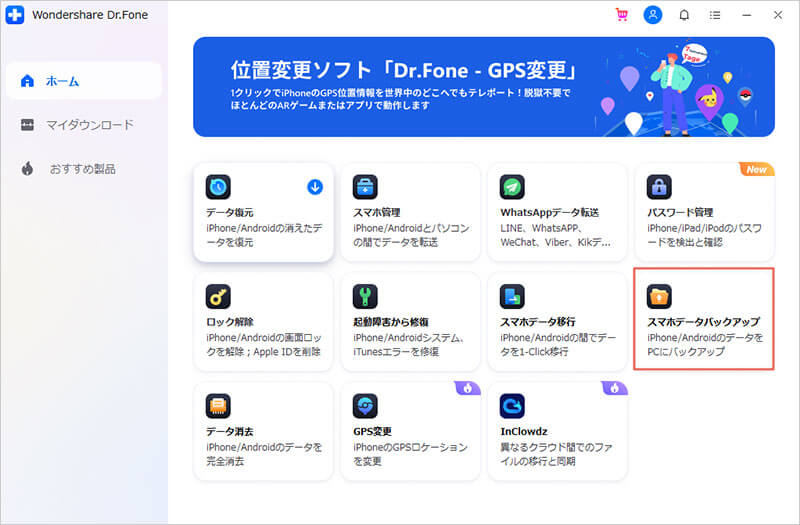
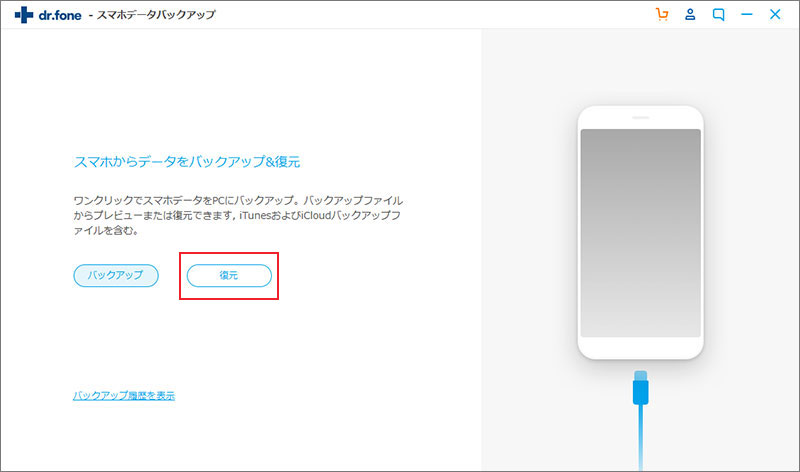
ステップ 2Androidに復元・移行したいiCloudバックアップファイルをダウンロードします
モード選択画面が表示されたら「復元」をクリックすると、バックアップファイルの選択画面が表示されます。Androidに移行したいiCloudバックアップファイルをチェックしてダウンロードを行います。
-
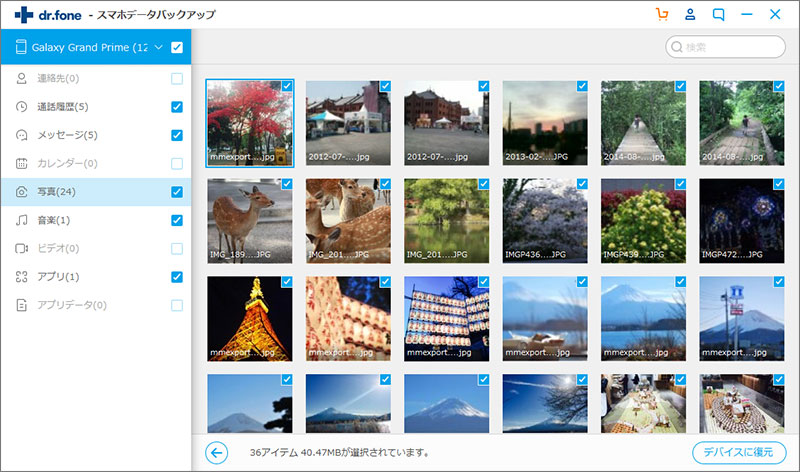
ステップ 3AndroidにiCloudバックアップファイルを復元開始します
ダウンロード完了したら、iCloudからAndroidに復元したいバックアップファイルにチェックを入れ、次に復元する内容の必要な項目にチェックを入れて「デバイスに復元」をクリックし完了となります。
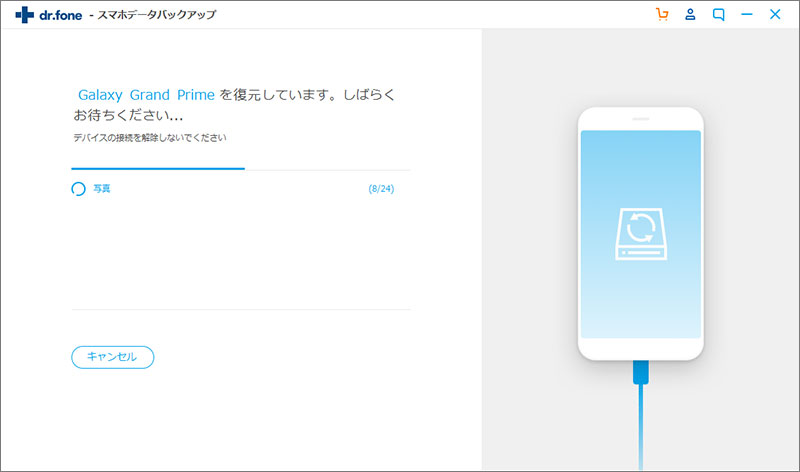
このように、「iCloudからAndroidに連絡先を移行」、「iCloud写真をAndroidに移行」、「iCloudビデオをAndroidに移行」など、様々なデータをiCloudからAndroidに移行し復元することができますが、「dr.fone - スマホデータバックアップ」はAndroid以外にも、様々なデバイスに対応しています。
-
『dr.fone - スマホデータバックアップ』でデータをiCloudからAndroidに復元・転送しよう
-
「iCloudからAndroid」だけではなく、iCloudをiPhoneやノキアへのデータ移行にも対応。
・ iCloudからAndroidに移行できるデータは、電話帳・連絡先、写真、ビデオなど。
この他にもSAMSUNG、htc、ZTE、acer、LGなどのデバイスに対応しており、OSではブラックベリーのOS7,1、シンビアンのシンビアン40、シンビアン60などに対応しています。
Wondershare「dr.fone - スマホデータバックアップ」はiCloudからAndroidへのデータ移行や復元に非常に優れているのはもちろんのこと、他のデバイスにも対応している便利なソフトです。
もしあなたが、これからiCloudからAndroidへデータ移行や復元を考えているなら、是非一度このソフトを使い、良さを味わってみてはいかがでしょうか。
- iOSとAndroidの間にデータを移行・移動
- 連絡先、SMSメッセージ、写真、ビデオ、音楽、などのファイルを転送
- 最新のiOS 13やAndroid 8.0に対応

dr.fone - スマホデータバックアップ
1-ClickでiPhoneからAndroidへ写真を転送・移行








ouou
Editor
コメント(0)